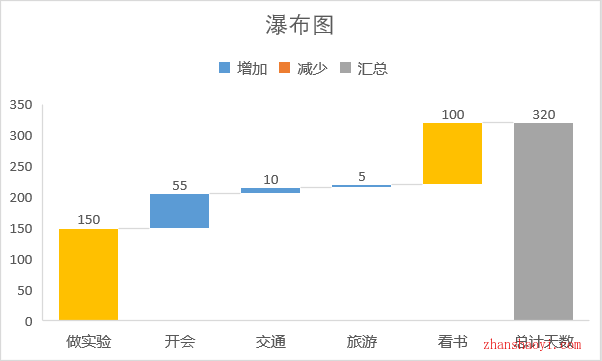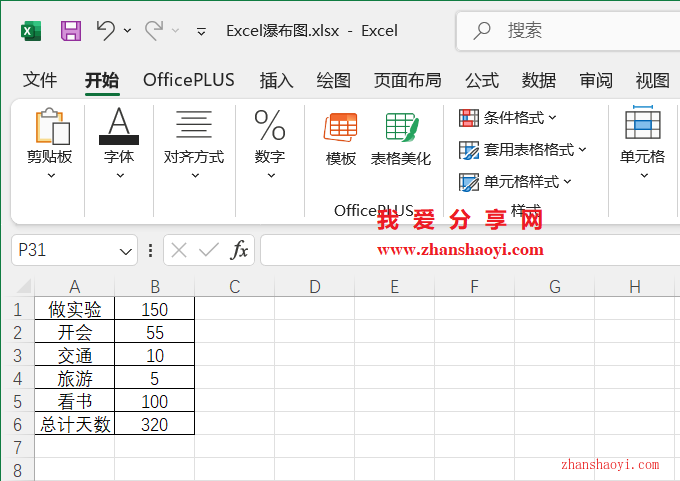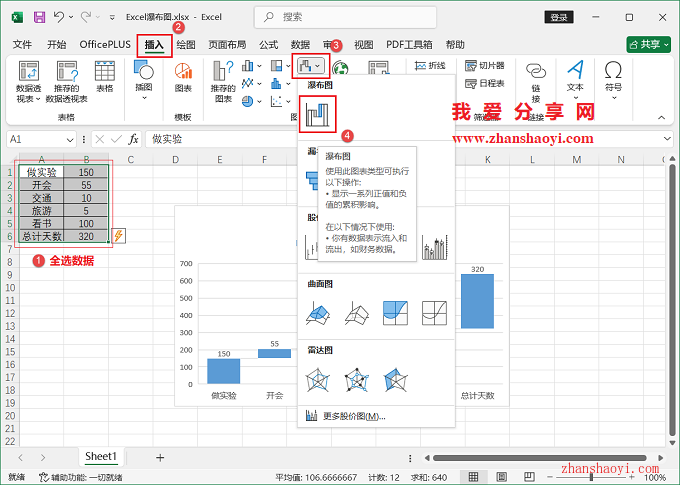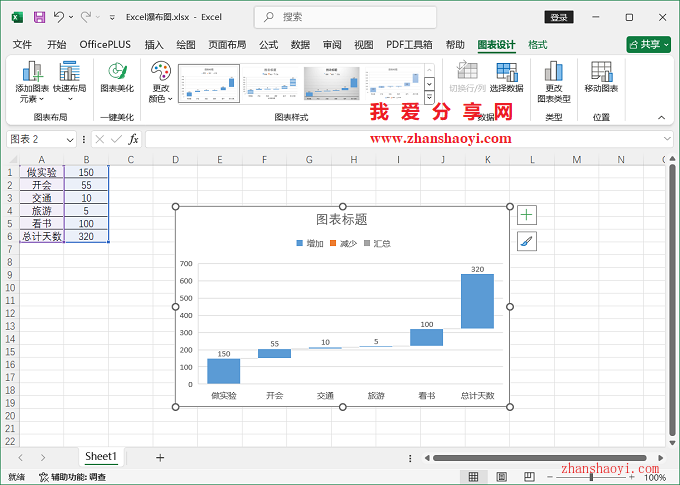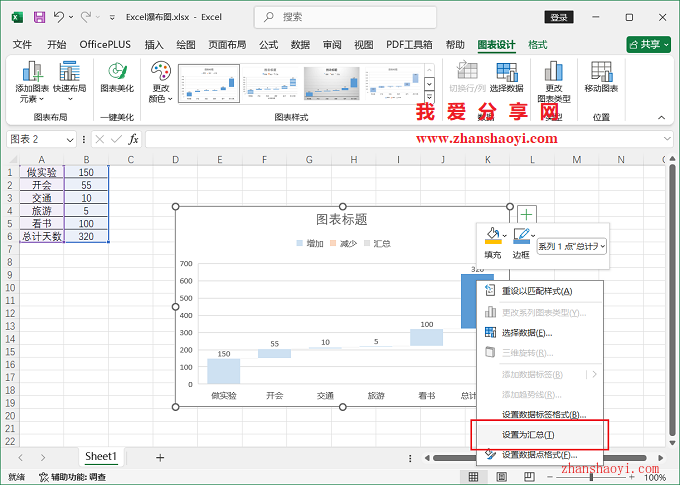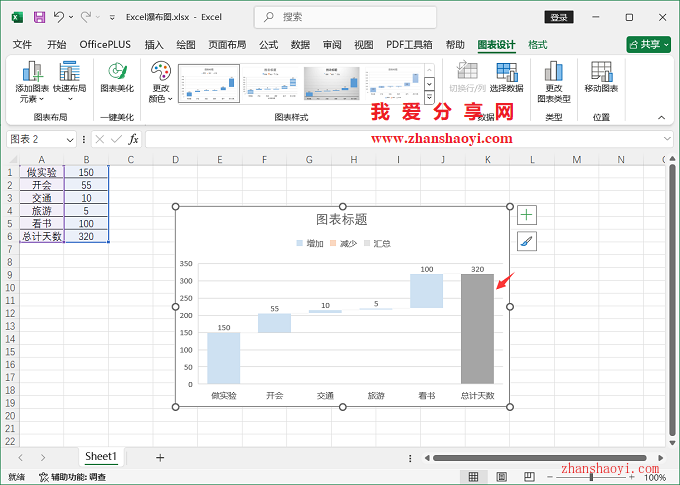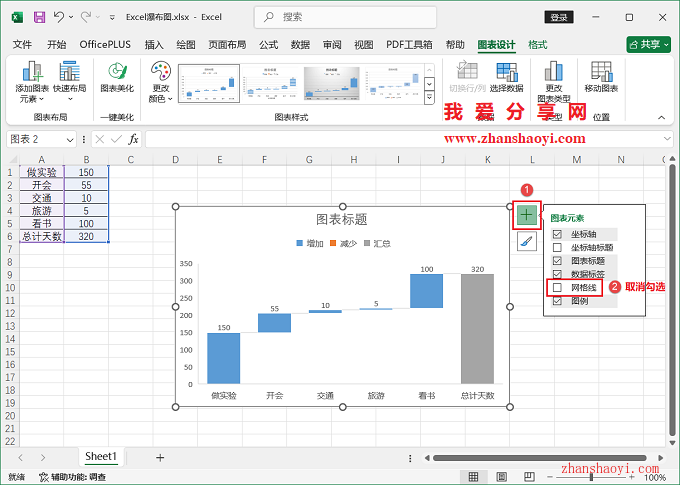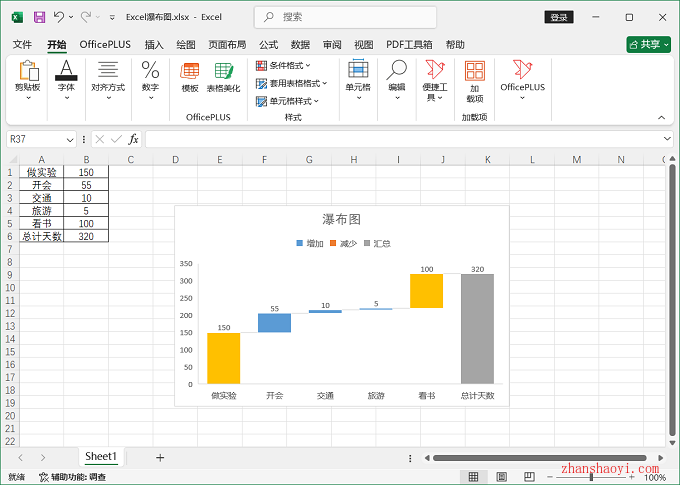瀑布图(Waterfall Polt)由于其形似瀑布而得名,可显示数值大小和数值之间的变化,表达连续的数值加(或减)关系,其长相与条形图形似,表现形式却稍有不同,如下,本期给大家分享在Excel绘制瀑布图,不是很复杂哟;
操作步骤:
1、先打开Excel 2024软件,然后在单元格中输入如下示例数据,数据结构为包含关系;
2、第一步,插入瀑布图,全选数据,点击上方菜单栏中【插入】→【瀑布图】按钮→【瀑布图】;
3、默认插入的瀑布图如下,在生成的图形中,总天数图形显示的数值是700+,这是不正确的;
4、鼠标左键点击两次「总计天数」图形,再鼠标右键选择【设为汇总】,这样,图形显示就正确了;
5、第二步,隐藏网格线,点击图表右上角【+】按钮,在展开列表中取消【网格线】前的勾选;
6、最后,修改标题和修改要突出柱形填充色,完成瀑布图效果如下,希望本文分享的内容的对你有所帮助~~

软件智库
微信扫一扫加关注,我爱分享网官方微信公众号,专注分享软件安装和视频教程,让你一号在手,软件无忧!